Малювання пухнастих хмар в Gimp - це просте і захоплююче заняття, яке до всього іншого ще і непогано заспокоює нерви 🙂 Можна сказати, що це урок для новачків, оскільки він зажадає для виконання зовсім небагато інструментів. Оскільки використовувані фігури дуже прості - їх можна малювати як за допомогою графічного планшета, так і використовуючи звичайну мишу. Отже, всього кілька простих кроків уроку - і наше чудове хмара готово!

Створіть нове зображення в Gimp. Залийте його красивим небесним кольором, переважно блакитним 🙂
Тепер ви можете або перейти до кроку 2 уроки, або пропустити його і використовувати інструмент Градієнт (Gradient tool) замість нього. Особисто я вважаю за краще використовувати наступний крок уроку, оскільки в цьому випадку небо виглядає більш натурально, але якщо Вам лінь цим займатися - градієнт завжди у Вашому розпорядженні.
Використовуйте інструмент Gimp Освітлення-Затемнення (Dodge tool) або ж використовуйте мазки звичайної пензлем і квітами інших тонів, щоб зробити кольорові переходи як на наведеному малюнку.
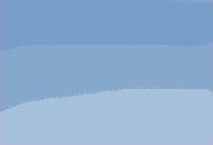
Далі використовуйте інструмент Різкість або розмивання (Smudge) з великим розміром кисті для кращого ефекту.
Підказка: зазвичай небо світліше біля горизонту.
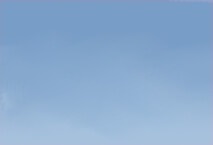
Знову використовуйте інструмент Освітлення-Затемнення (Dodge tool) - на цей раз намалюйте з його допомогою світла пляма у формі хмари.
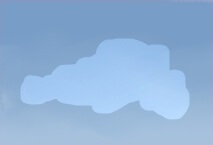
Щоб зробити хмара пухнастим, розмажте його краю за допомогою інструменту Різкість або розмивання (Smudge).
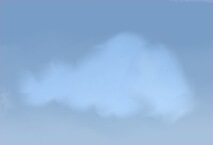
Використовуючи ті ж інструменти Gimp, намалюйте всередині існуючого хмари ще одне розміром поменше.

Повторіть з ним ті ж дії, що і з зовнішнім хмарою. Постарайтеся при цьому не зачіпати краю вже існуючого хмари більшого розміру.

Тепер, використовуючи інструмент освітлення Gimp з тими ж опціями і пензлик поменше, хаотичними рухами накидайте по контуру хмари невеликі закручені лінії, головним чином внизу хмари - це додасть більшу реалістичність нашій картинці.
